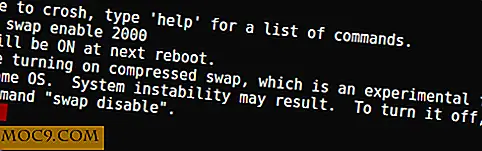Làm thế nào để hiển thị một trang tại một thời điểm trong Microsoft Word tại bất kỳ độ phân giải
Có một điểm trong quá khứ không quá xa nơi màn hình không có độ phân giải cao như bây giờ. Trong khi độ phân giải cao hơn đã nâng cao trải nghiệm máy tính cho đa số mọi người, có một vài điều không phải lúc nào cũng vui lòng.

Với nhiều hiển thị cùng một lúc hơn, các chương trình như Microsoft Word thường cố gắng làm mọi thứ “tốt hơn”. Tùy thuộc vào người bạn yêu cầu, những thay đổi này không phải lúc nào cũng cải thiện: giống như thay đổi giao diện Ribbon, hiển thị hai trang cùng một lúc trên cao màn hình độ phân giải đã gây tranh cãi.
Cũng giống như giao diện người dùng Ribbon, tuy nhiên, nó có thể thay đổi mọi thứ cho phù hợp với sở thích của riêng bạn.
Giải pháp # 1: Thay đổi bố cục xem

1. Di chuyển qua giao diện người dùng Ribbon đến tùy chọn “Chế độ xem”.

2. Ba nút đầu tiên bên trái bao gồm “Read Layout”, “Print Layout” và “Web Layout”, với Print hiển thị tài liệu trên các trang A4 ảo. Chọn Bố cục web.
3. Thay đổi phải rõ ràng, vì tài liệu không còn được phân tích cú pháp thành các trang ảo nữa và nó sẽ chạy cho toàn bộ chiều rộng của cửa sổ.

4. Thay đổi trở lại “Bố cục in”. Vì lý do nào đó, điều này sẽ hiển thị từng trang một tài liệu.
Giải pháp # 2: Thay đổi mức thu phóng

1. Quan sát mức thu phóng ở góc dưới bên phải của cửa sổ Word. Nhấp vào phần trăm thu phóng và một cửa sổ khác sẽ xuất hiện cung cấp một vài tùy chọn khác.

2. Bạn có thể chọn nhiều tùy chọn thu phóng khác nhau, nhưng “Nhiều trang” ở bên phải và nút bên dưới sẽ thu hút sự chú ý nhất.

3. Nhấn vào đây để mở rộng nút bên dưới nó và chọn một tùy chọn; 1 × 1 và 1 × 2 hiển thị một hoặc hai trang tại một thời điểm tương ứng.
4. Khi bạn đã thực hiện việc này, bạn sẽ thấy rằng mức thu phóng của Word sẽ thay đổi. Quay lại bên trái và thay đổi thành 100%. Xác nhận thay đổi này.
5. Nếu tài liệu không dài từ hai trang trở lên, chẳng hạn như những gì xảy ra khi bạn mở Word để thử điều này, hãy thêm một trang khác có “Ctrl + Enter.” Nó sẽ xuất hiện dọc theo trang hiện tại hoặc bên dưới nó, tùy thuộc vào những gì bạn đã chọn.
Phần kết luận
Khả năng kiểm soát hiển thị các trang của Word là vô giá; kết quả tìm kiếm của Google dẫn đến nhiều khiếu nại về việc xử lý mặc định các màn hình có độ phân giải cao. Mặc dù chúng tôi đã đề cập đến một số cách để cải thiện Word, chẳng hạn như giới thiệu lại giao diện người dùng và tab trong thời gian năm 2003, nhưng điều này không yêu cầu tiện ích mở rộng hoặc tiện ích bổ sung.
Nếu bạn muốn hoàn nguyên các thay đổi của mình, nó đơn giản như sau giải pháp # 2 và điều chỉnh phần “Nhiều trang” cho phù hợp. Sự đơn giản của tinh chỉnh này, cùng với bản chất phân cực của cách tiếp cận mặc định của Word, làm cho nó có giá trị cao.